晨曦阳光效果图在Photoshop(简称PS)中是一种非常受欢迎的效果,它能够为图片添加温馨、柔和的氛围。通过掌握PS中的一些技巧和工具,我们可以在自己的图片中轻松地制作出晨曦阳光效果。那么还不了解晨曦阳光的效果图怎么做的小伙伴们就快来跟着本文的这篇教程攻略一起详细学习一下吧!
ps晨曦阳光效果图调色方法步骤
原图

最终效果

1、打开原图素材,创建可选颜色调整图层,对黄、绿、白、黑进行调整,参数设置如图1 - 4,效果如图5。这一步把背景绿色转为橙黄色,暗部增加暗蓝色。
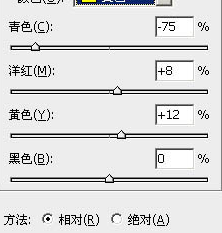
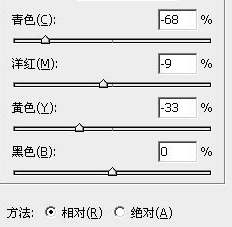
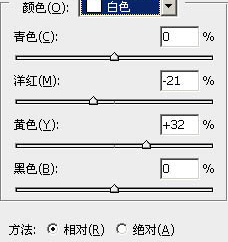
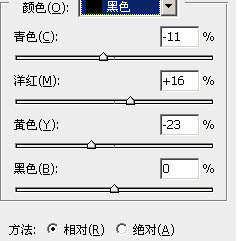

2、按Ctrl + Alt + ~ 调出高光选区,新建一个图层填充淡黄色:#FADA46,不透明度改为:20%,效果如下图。这一步增加图片暖色。

3、创建色彩平衡调整图层,对阴影、中间调、高光进行调整,参数设置如图7 - 9,效果如图10。这一步微调暗部及高光颜色。
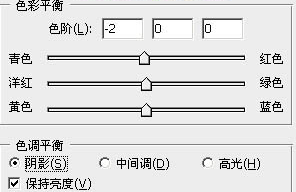
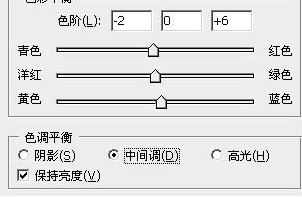
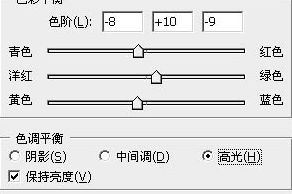
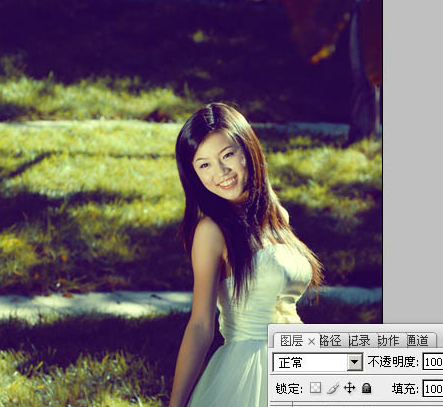
4、创建曲线调整图层,对红,蓝进行调整,参数设置如图11,12,效果如图13。这一步给画面增加红色和蓝色。
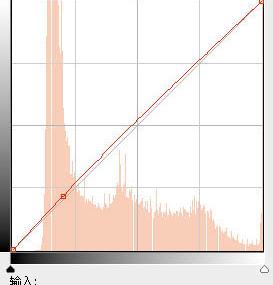
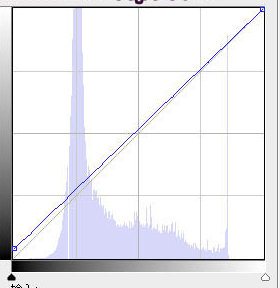

5、创建可选颜色调整图层,对黄色,白色进行调整,参数设置如图14,15,效果如图16。这一步增加图片亮度。
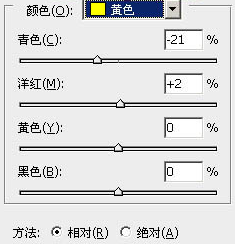
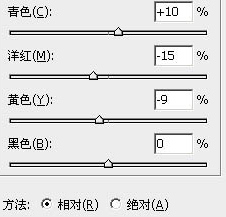
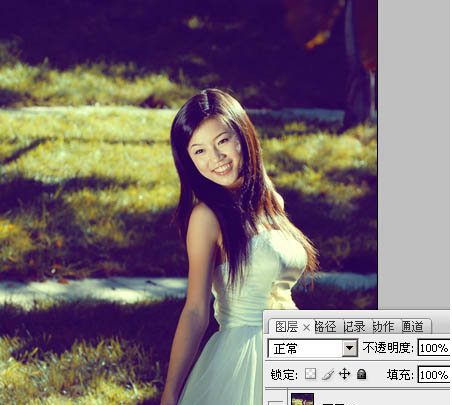
6、按Ctrl + Alt + ~ 调出高光选区,新建一个图层填充淡黄色:#F9E680,混合模式改为“滤色”,不透明度改为:20%,效果如下图。
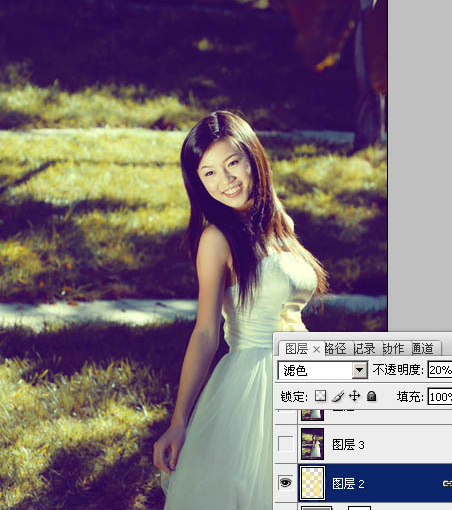
7、再创建可选颜色调整图层,对红色进行调整,稍微调红润一点,大致效果如下图。

8、新建一个图层,填充淡黄色,混合模式改为“滤色”,按住Alt键添加图层蒙版,用白色画笔把左上部擦出来,给画面增加高光,效果如下图。

9、新建一个图层,按Ctrl + Alt + Shift + E 盖印图层。执行:滤镜 > 模糊 > 动感模糊,角度设置为-45度,距离为150,确定后把图层混合模式改为“柔光”,不透明度改为:20%,效果如下图。

10、新建一个图层,盖印图层。简单的给人物磨一下皮,大致效果如下图。

11、创建色彩平衡调整图层,对阴影,高光进行调整,参数设置如图22,23,效果如图24。
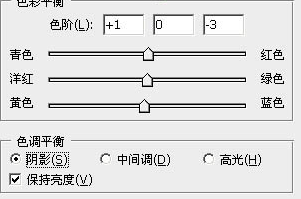
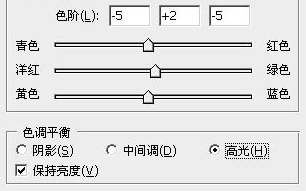

最后微调一下整体颜色,完成最终效果。

那么ux6小编为大家带来的教你轻松打造晨曦阳光美女效果图内容信息攻略介绍就全部都为大家介绍到这里结束啦,小伙伴们看完这篇教程攻略以后如果觉得这篇教程对您有帮助的话,兄弟姐妹萌请记得还想了解更多关于此游戏的相关资讯,就请原地收藏关注游戏6手游网吧!
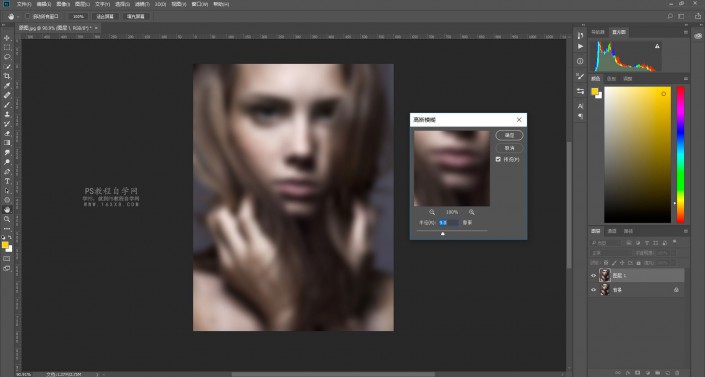
在Photoshop中,磨皮和美白皮肤是常见的修饰技巧,它们能够帮助我们改善照片中人物肌肤的质感,使其更加光滑、亮丽。在这篇攻略中,ux6小编就将向你介绍如何使用Photoshop进行磨皮和美白皮肤的操作,让你轻松掌握这一技能。还不会在ps中磨白皮肤单用户们就快来跟着本文一起了解详细的操作步骤吧!ps磨皮美白皮肤方法步骤一、高斯磨皮方法1、首先、基础操作开始,用PS打开【原图】,为了保证原图不被破
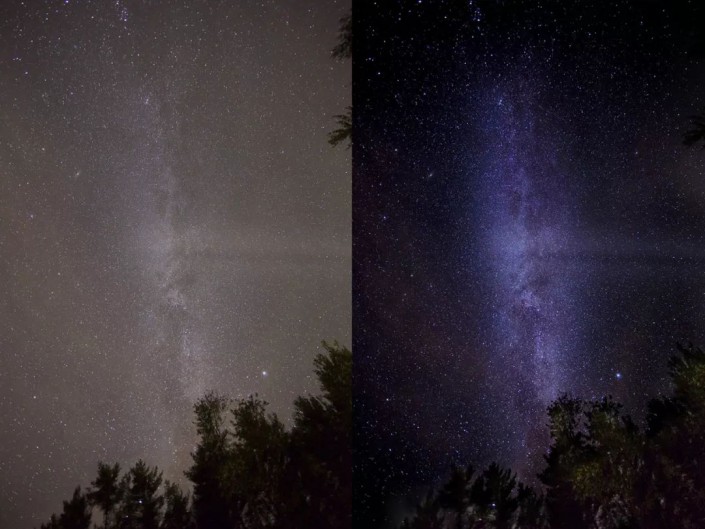
在Photoshop中,调色是赋予图片独特魅力和氛围的重要步骤。对于星空照片而言,调色更是关键,因为它能够让夜空更加璀璨夺目,呈现出令人震撼的美感。在这篇攻略中,ux6小编就将向你介绍如何使用Photoshop调整星空的色彩,让你的照片焕发出迷人的光彩。通过掌握这些技巧,你将能够打造出令人惊叹的星空效果,想要了解的用户们就快来跟着本文一起一探究竟吧!ps星空调色方法步骤首先 我们看看原图:思路分析

在摄影中,曝光是一个决定性的要素,它直接影响着照片的观感和质量。然而,即使是最专业的摄影师,也难免会遇到曝光不足的情况。不过,别担心!Photoshop提供了强大的工具,可以帮助我们拯救那些曝光不足的照片,让它们焕发出新的生机。那么想要添加这种效果的用户们快跟着本文一起操作吧!ps拯救曝光不足的照片方法步骤练习素材:整理思路拿到照片先别着急去下手,想想怎么去修这种照片,原片如果不修的话可以说是一张
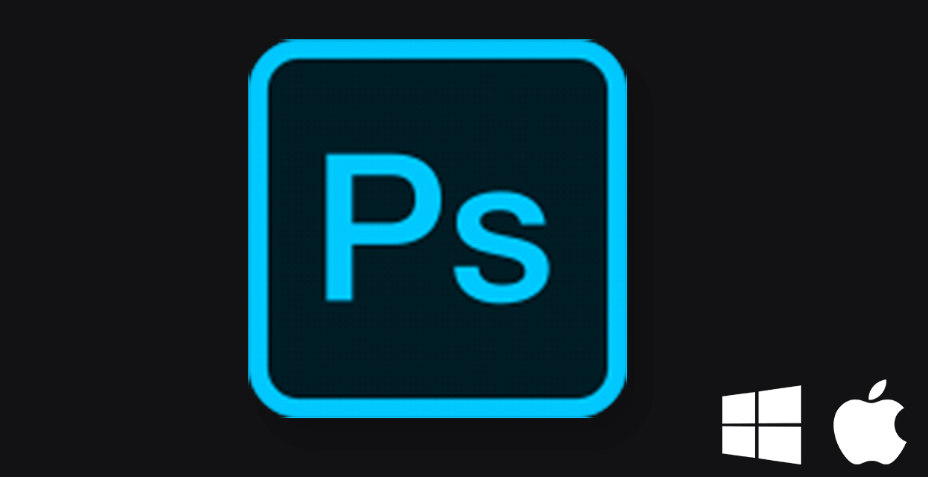
暗调情绪风格是摄影和后期处理中常用的一种表现手法,它通过降低图片的亮度和对比度,强调深沉、神秘和内敛的感觉。在Photoshop(简称PS)中,我们可以使用各种工具和技巧来实现暗调情绪风格。下面ux6小编就将从几个方面详细介绍如何在PS中制作暗调情绪风格。想要了解的就快来一起跟着本文一起学习吧!ps暗调情绪风格照片调色方法步骤效果图:原图:操作步骤:拍摄器材: 5d4+50mm1.4定焦+适马35

在Photoshop中,我们可以使用各种技术和工具来创造出独特的视觉效果。其中,多重曝光效果是一种非常受欢迎的创意手法,它能够将两张或多张照片巧妙地结合在一起,创造出梦幻般的视觉体验。那么很多小伙伴们还不知道详细的操作步骤是什么,那么今天ux6小编就为大家带来这篇详细的教程攻略,快来跟着本文一起学习吧!ps制作重曝光效果人像图方法步骤效果图:、6、盖印合层CTRL+ALT+SHIFT+E,滤镜调色